Сортировка и обработка почты mail, yandex, gmail, rambler
 Добрый день! Уважаемые читатели и гости одного из крупнейших IT блогов России Pyatilistnik.org. В прошлый раз мы с вами успешно разобрали ситуацию при которой у вас флешка защищена от записи, очень частая стала ошибка. В сегодняшней публикации я хочу вас научить экономить ваше время и получать максимальное удобство при обработке вашей электронной почты. В сегодняшней публикации я хочу вас научить производить сортировку почты в mail.ru. Уверен, что не у всех, но у многих она есть, среди общего списка электронных ящиков.
Добрый день! Уважаемые читатели и гости одного из крупнейших IT блогов России Pyatilistnik.org. В прошлый раз мы с вами успешно разобрали ситуацию при которой у вас флешка защищена от записи, очень частая стала ошибка. В сегодняшней публикации я хочу вас научить экономить ваше время и получать максимальное удобство при обработке вашей электронной почты. В сегодняшней публикации я хочу вас научить производить сортировку почты в mail.ru. Уверен, что не у всех, но у многих она есть, среди общего списка электронных ящиков.
Для чего нужна обработка электронной почты
Когда вы начинаете активно использовать свой электронный адрес в интернете, при регистрации на форумах, блогах, социальных сетях, для общения на различных площадках у вас начинается увеличиваться обратный поток в виде входящих писем, не нужно забывать и спам сообщения, которых так же может быть много, хоть и борются с ними почтовые сервисы. Вся эта ситуация требует того, чтобы вы тратили больше времени на поиск нужных писем и ее обработку, выходом из такой ситуации будет настройка правил обработки почты, путем ее фильтрации и раскидыванием по нужным вам папкам. В итоге вы получаете входящую почту отсортированную по определенным критериям, которые вы выдвинули при этом, как следствие у вас в вашем электронном ящике появляется порядок, вы тратите меньше времени на поиск нужных вам писем, короче одни плюсы.
Критерии фильтрации писем в электронной почте
По каким критериям вы можете производить обработку почты:
- Поле от кого - тут вы можете по куску электронного адреса, домена отправителя или по конкретному отправителю можете задавать правила обработки почты. Возможные варианты, содержит нужное значение, не содержит, совпадает, не совпадает
- Поле кому - тут так же будет фильтрация по полю кому
- Поле копия
- Тема - нужное слово в теме, по которому вы будите перекладывать почту в нужное место
- Тело письма - это, то что содержится в самом содержании письма (его текст)
- Заголовок
- Название вложения
- Наличие вложения
- Переадресовано от
- Переадресовано на
- Размер
Если у вас более продвинутый почтовый сервер, такой как MS Exchange, то у вас будет больше вариантов по фильтрации в том же Outlook. Давайте приступать от слов к делу.
Обработка электронной почты Яндекс
В России самой популярной почтовой системой является Яндекс почта, тут нет ничего удивительного, это лидер в отечественном сегменте. Давайте научимся создавать правила обработки почты. Открываем почтовый сервис (https://mail.yandex.ru/). Предположим, что я хочу чтобы все письма с домена reddit попадали в соответствующую папку. Для этого переходим к настройкам, найти их можно нажав значок шестеренки на против пункта "Создать метку".
У вас откроются все настройки почтового ящика. Первым делом я вам советую создать отдельную папку под нужный домен или почту по критериям, у меня это будет сервис reddit. Создаю в папке "Входящие" новую папку, для этого нажимаем соответствующую кнопку.
Задаем имя новой папки.
Теперь, когда нам есть куда переносить нашу почту, давайте настроим ее обработку. Для этого выберите пункт "Правила обработки почты"
Нажимаем кнопку "Создать правило".
У вас откроется окно для обработки почты по вашим критериям. Первое, что вы должны задать, это условие "Если". Тут Яндекс позволяет задать:
- От кого
- Кому или копия
- Кому
- Копия
- Тема
- Тело письма
- Название вложения
- Заголовок
Чаще всего вы будите использовать функцию "От кого" и "Тема". Я оставляю пункт "От кого". Далее вы выбираете, тип совпадений:
- Совпадает с - это точное совпадение
- Не совпадает с
- Содержит - частичное содержание, например часть доменного имени
- Не содержит
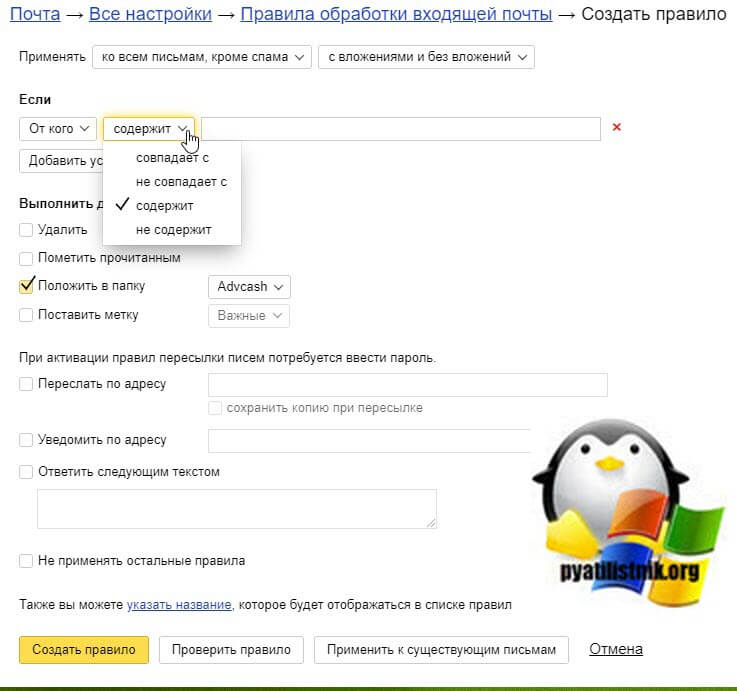
Я оставлю пункт "Содержит". Далее правила обработки почты потребуют ввести значение которое будет сопоставляться с письмами в вашем ящике. Напоминаю, что я хочу получать письма с Reddit в соответствующую папку. Для этого я в нужном поле пишу "reddit". При желании вы можете добавить еще условие, например, что в теме письма есть слово Active Directory.
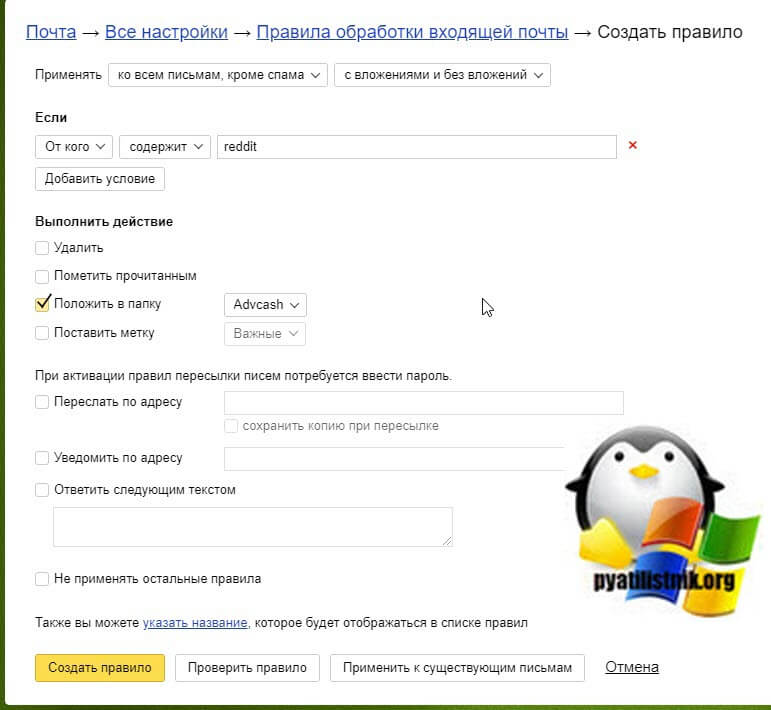
Далее наша фильтрация писем подразумевает выполнение некоего действия с письмом:
- Удалить
- Пометить как прочитанное
- Положить в папку, это самое востребованное, я выберу тут папку Reddit
- Поставить отметку, например важное или свою
- Переслать по адресу
- Уведомить по адресу, просто придет уведомление. что пришло письмо
- Ответить следующим текстом, по сути автоответ
- Не применять остальные правила, если их несколько
Если хотите. чтобы правило отработало к уже имеющемся правилам, то нажмите кнопку "Применить у существующим письмам", я выберу именно данный пункт. Благодаря таким правилам у вас будет упрощена фильтрация писем и вы сможете легко все для себя находить. Кстати новое правило окажется в самом низу в общем списке, при желании его можно удалить, выключить или отредактировать.
Обратите внимание, что в данном же разделе есть возможность управления входящей почтой Яндекса с помощью чёрного и белого списков. Это более высокая настройка, которая позволяет вам осуществлять обработка почты Яндекс до ваших правил. Так вы можете полностью удалять из получаемых и обрабатываемых писем почтовые адреса явных спамщиков и неугодных вам лиц. Черный список будет иметь наивысший приоритет. Вы даже не узнаете. что с этих ящиков вам писали. Для примера я добавил свой тестовый адрес в данный список. В итоге я письмо отправил, gmail видит, что оно ушло, но на Яндекс почте, о нем ни малейшей информации, сервер его просто удалил.
Заходим в ранее созданную папку "Reddit" и видим, что письма попадающие под правила обработки почты, были переложены в нее. И все вновь входящие будут туда попадать сразу. Фильтрация писем работает корректно.
Таким вот простым методом вы можете легко выстраивать структуру папок с нужным содержимым. Переходим к другому сервису.
Обработка электронной почты mail.ru
теперь давайте произведем сортировку входящей почты на mail.ru. В моем примере я буду, это делать для писем от ЦИАН. Как видите у меня от них много писем. Чтобы найти правила обработки входящей почты, вам нужно в левом нижнем углу перейти в настройки.
У вас откроется окно с общими настройками,
тут будет пункт "Правила фильтрации"
В правилах фильтрации, добавляем новый фильтр.
Тут все очень похоже, на правила обработки почты Яндекса. Первое что нужно выбрать, это условие:
- Поле от
- Поле кому
- Поле тема
- Поле копии
- Поле перенаправлено от
- Поле Переадресовано для
- Размер
В моем примере я укажу, что если содержится в поле от кого слово cian, то нужно применять действие. Я хочу, чтобы у меня письма перекладывались в отдельную папку. Раскрываем выпадающий список, если вы до этого не создавал папку, то тут есть для этого отдельная кнопка.
В новом окне вы задаете имя папки, у меня это cian. Указываете уровень вложения папки, я выбрал, что она будет частью папки входящие. При желании вы можете для доступа к ней поставить пароль.
Далее вы указываете дополнительные действия обработки почты:
- Пометить прочитанным
- Пометить флажком
- Удалить навсегда
- Переслать копию сообщения на адрес
- Отвечать автоматически
- Применить другие фильтры
- Применить к письмам в папках, я обязательно ставлю эту галку, чтобы перебрать уже полученные письма. Нажимаем сохранить.
Все правило обработки почты в mail.ru создано. Оно появится в самом верху, вы его можете выключить, запустить в ручную, изменить настройки.
В итоге в нашей новой папке вы можете наблюдать перенесенные письма по ранее заданным критериям, все прекрасно работает.
Сортировка писем в Gmail.com
Лично для меня почта на gmail.com является основной, и главной причиной тут выступает, то что она подходит для регистрации на любом сайте в мире в отличие от российских доменов. У gmail нет такого понятия как папка, куда можно перенаправлять письма, у них есть "Ярлыки". Перед тем как производить настройку сортировки, вам нужно создать нужный ярлык.
Ярлык должен нести в названии для вас какую-то информация, например "Хлам" или "Youtube". Давайте я покажу, как их создавать. В левой части найдите раздел с письмами и в самом низу нажмите "Создать ярлык".
Вам потребуется указать имя для ярлыка, в моем примере это будет "Youtube".
Проверяем, что в левой части у вас в списке появился ваш новый ярлык.
Далее вам в gmail.com вам нужно создать правило, которое бы помещало письмо по заданным правилам в данный ярлык. Для этого нажмите на ярлык "Управление ярлыками".
Выбираете пункт "Фильтры и заблокированные адреса", тут будут отображаться ваши правила сортировки писем. В самом низу будет кнопка "Создать новый фильтр".
Далее нужно указать первое условие фильтра, я выберу поле "От кого", там я укажу, что если в адресе отправителя есть "@youtube.com", то нужно обрабатывать это письмо. Нажмите создать фильтр.
Теперь вам нужно с этими письмами, что то сделать у вас будет выбор:
- Пропустить входящие (архивировать)
- Отметить как прочитанное
- Пометить
- Применить ярлык:
- Переслать
- Добавить адрес пересылки
- Удалить
- Никогда не отправлять в спам
- Всегда помечать как важное
- Никогда не помечать как важное
- Добавить категорию:
- Применить фильтр к 52 соответствующим цепочкам писем
В пункте "Применить ярлык" я выберу созданный ранее ярлык и применю правило для существующих 52 писем, выставив галку. Далее нажмите кнопку "Создать фильтр". После этого начнется его применение, и вы увидите отсортированные письма по нужному критерию.
Теперь открыв ярлык "Youtube" вы увидите ваши отфильтрованные письма.
Кстати в общей массе, они так же будут помечены соответствующим ярлыком. Как видите фильтрация в Gmail настраивается очень просто.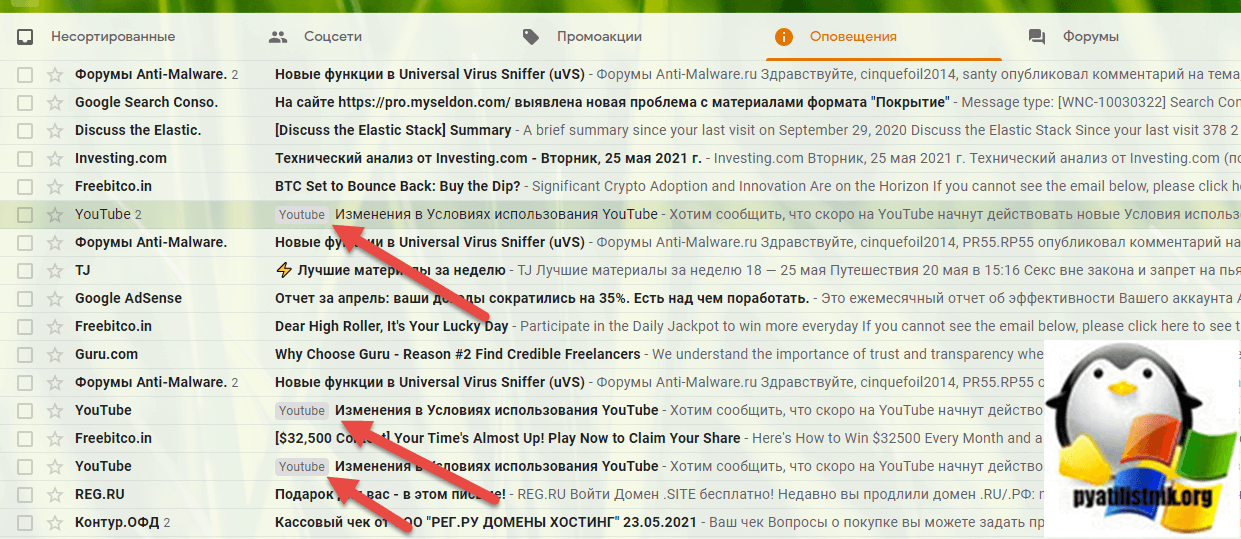

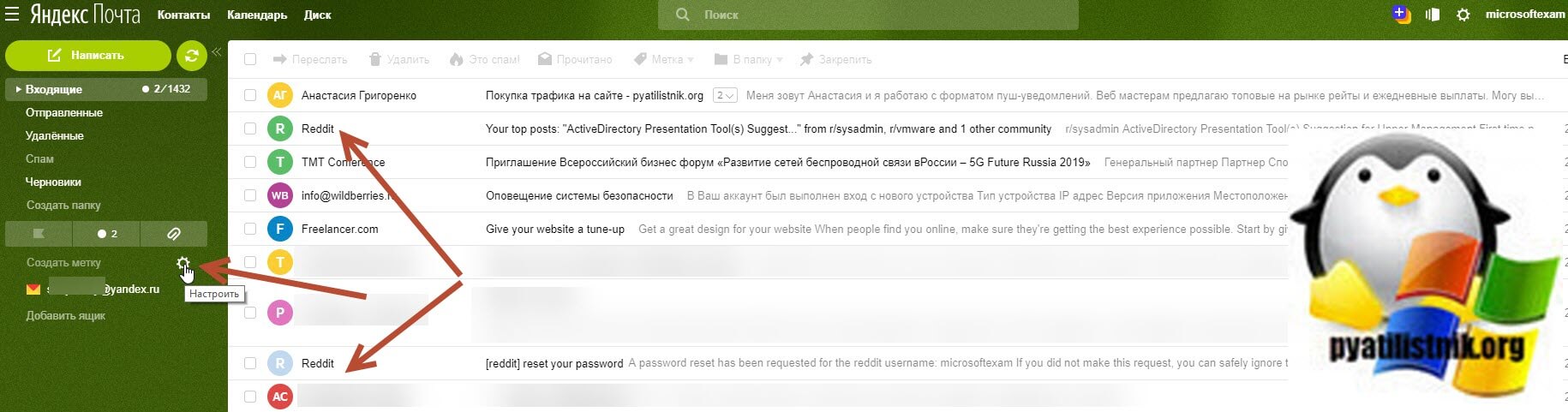
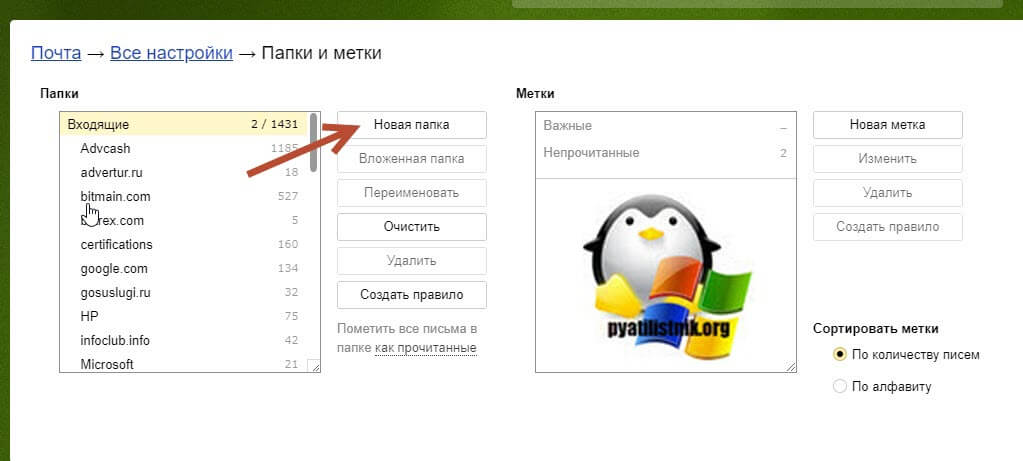
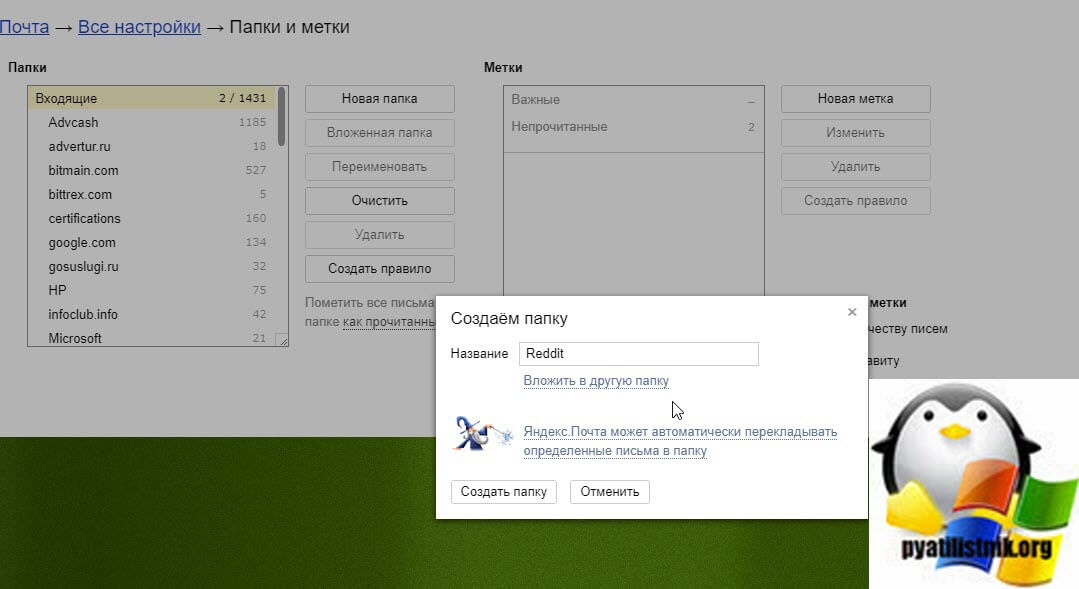
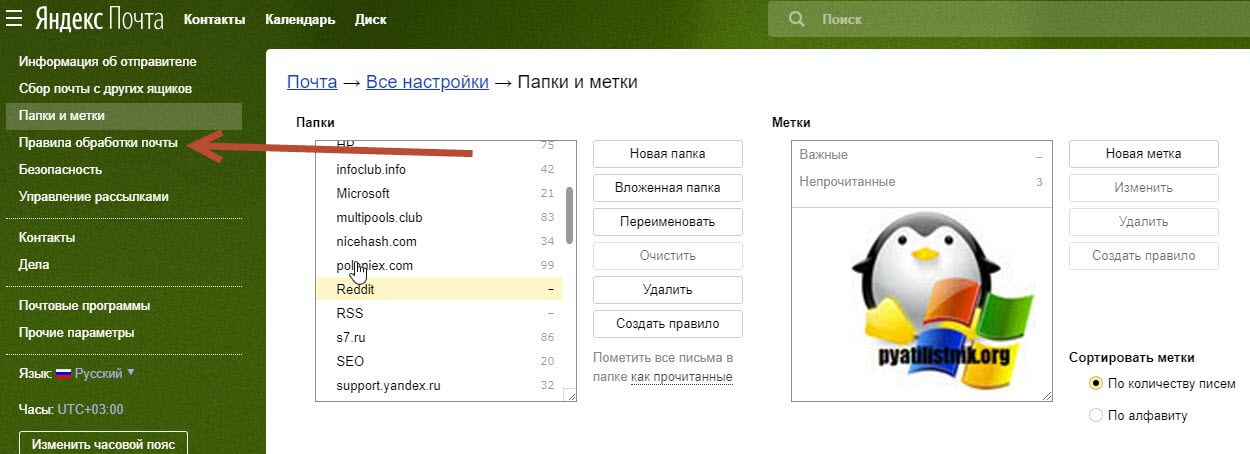
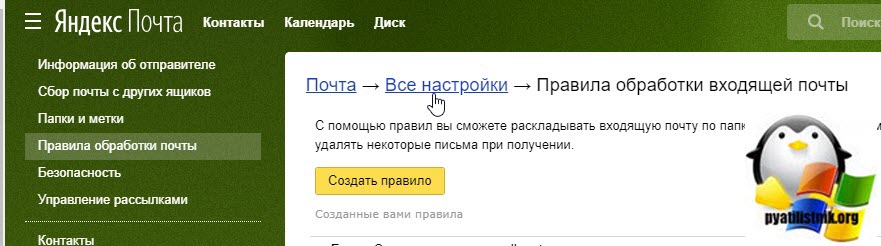
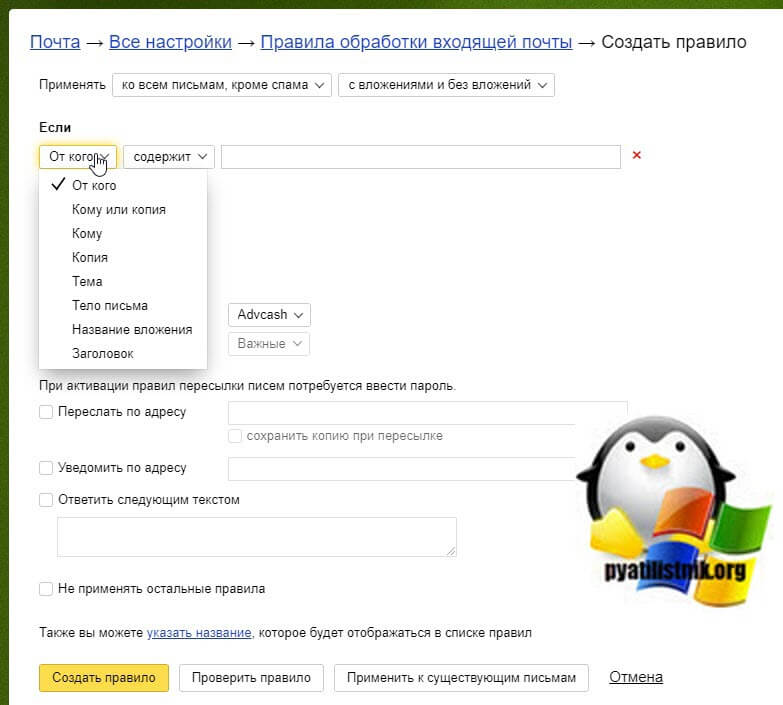
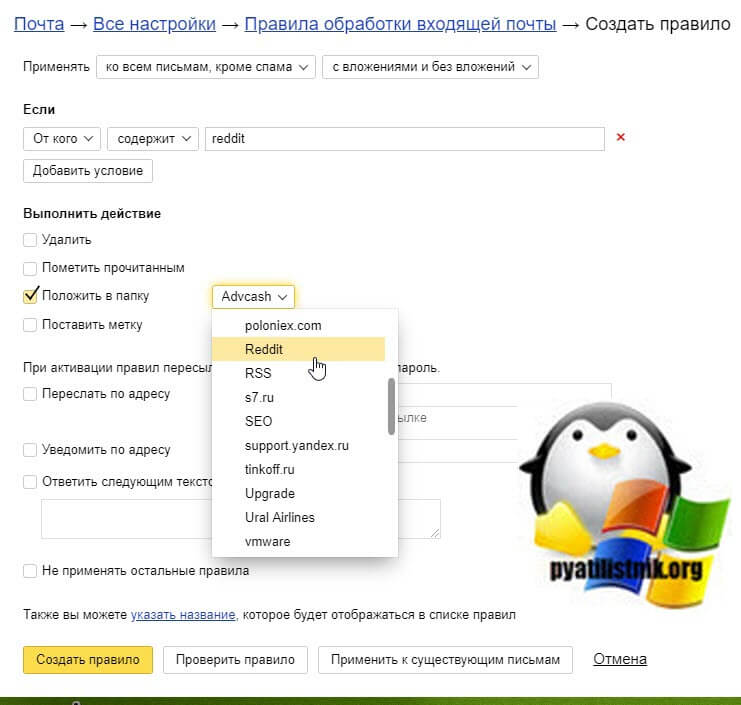
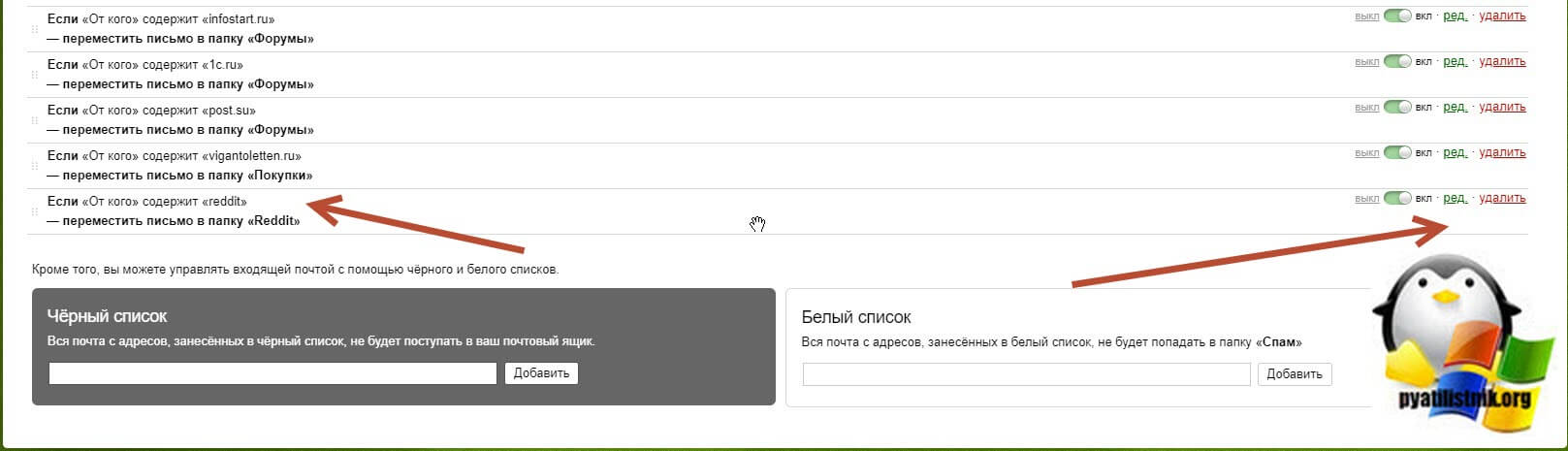
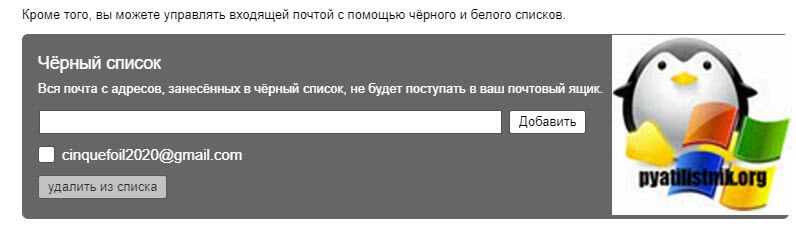
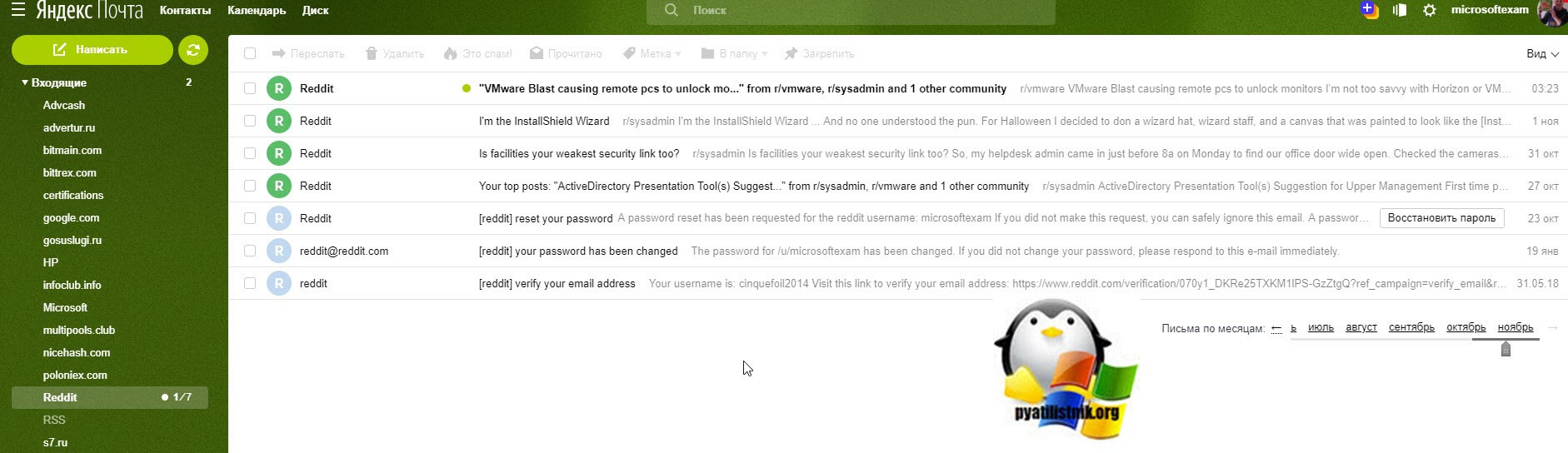
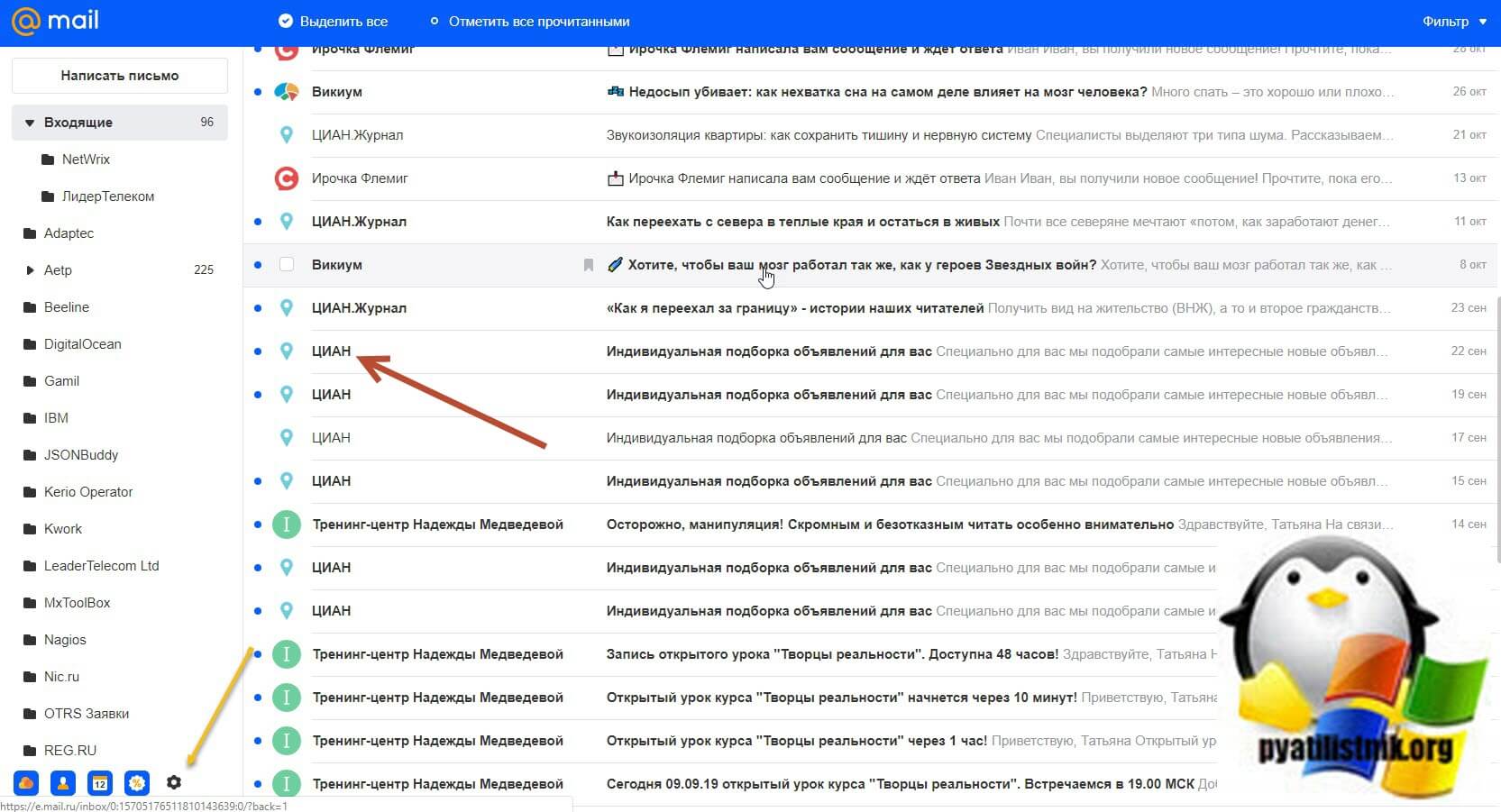
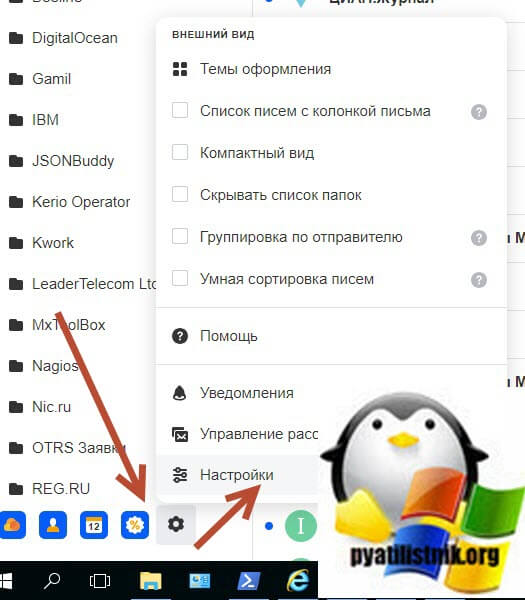
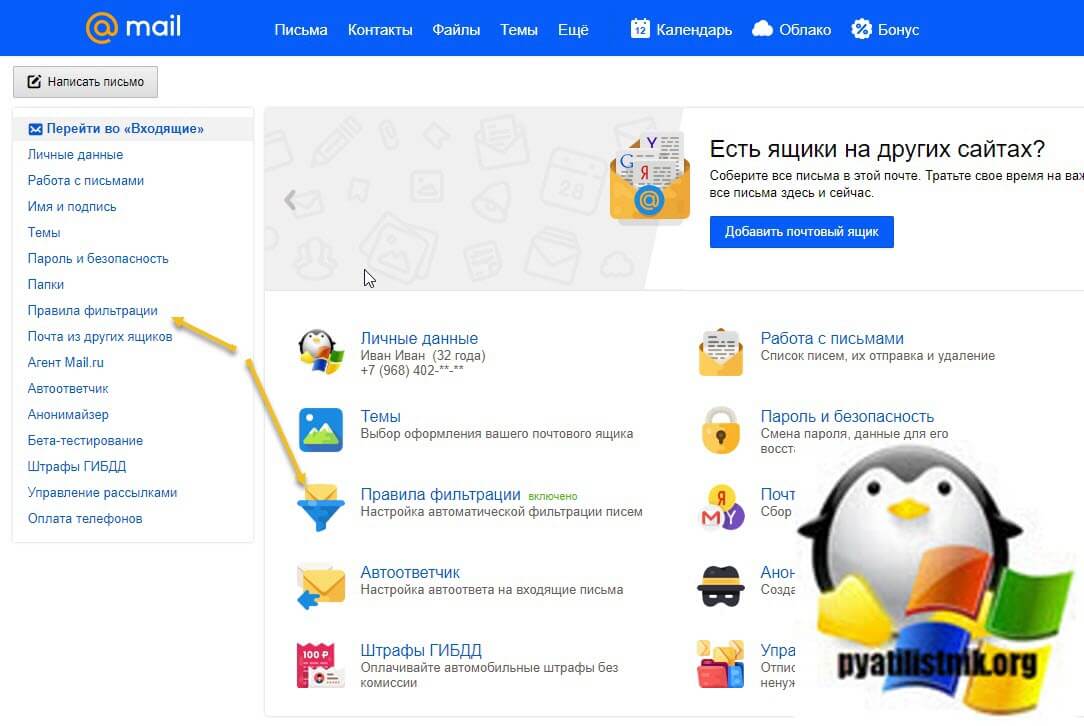
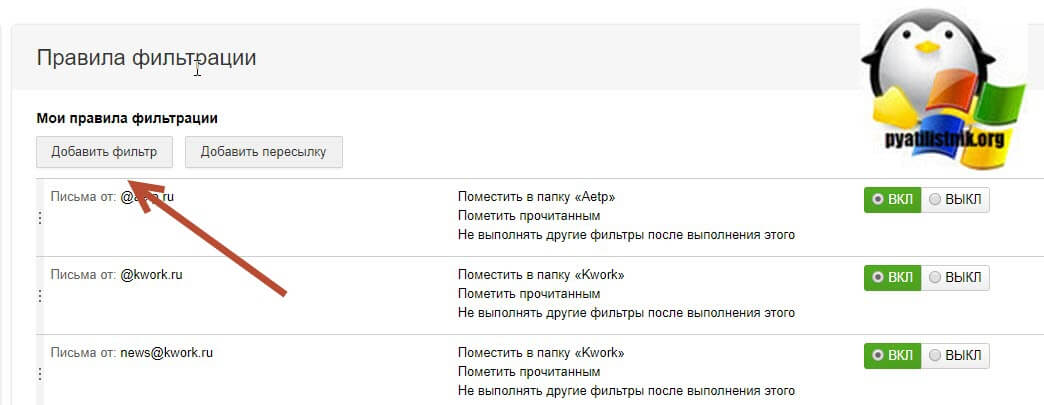
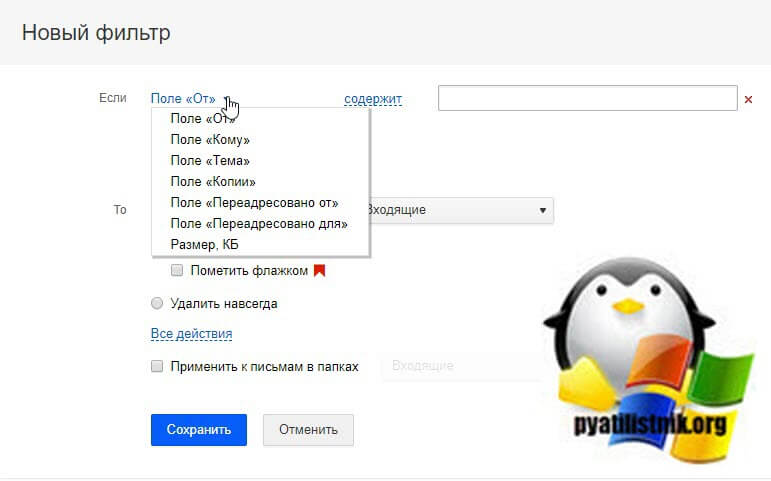
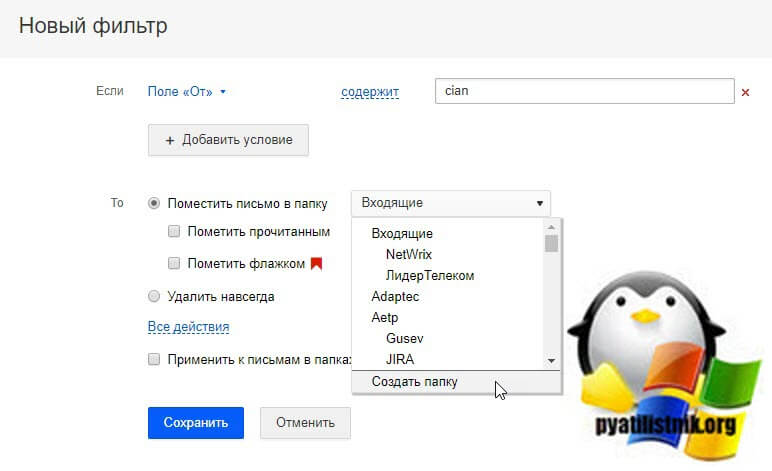
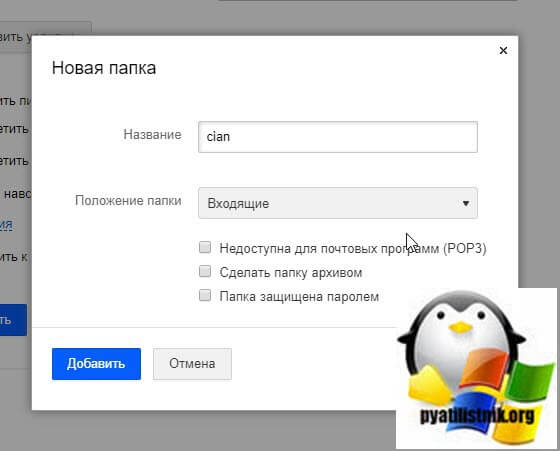
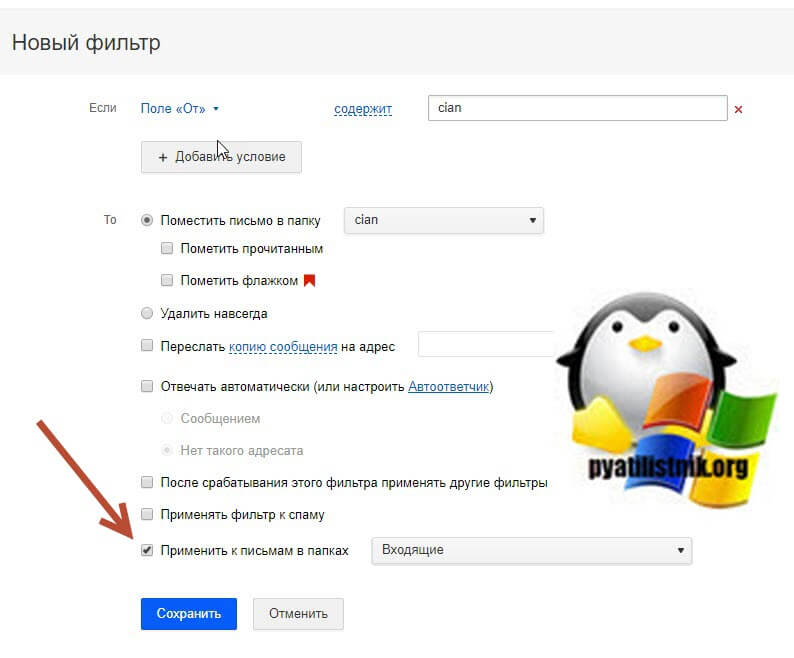


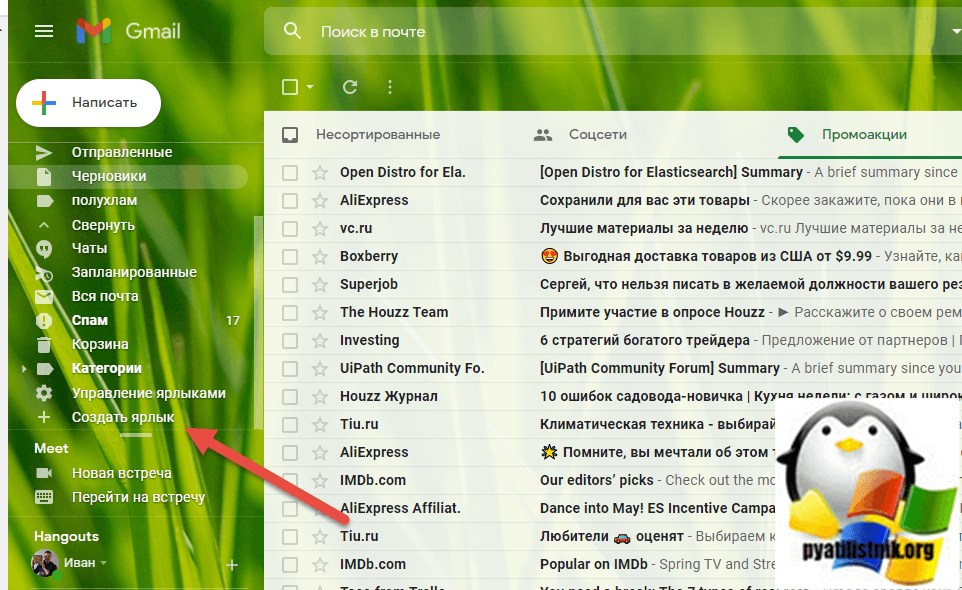
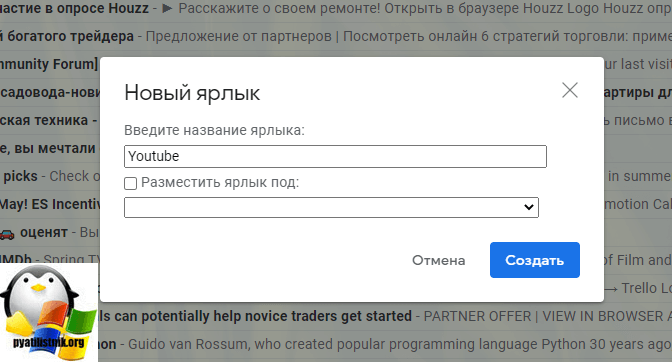
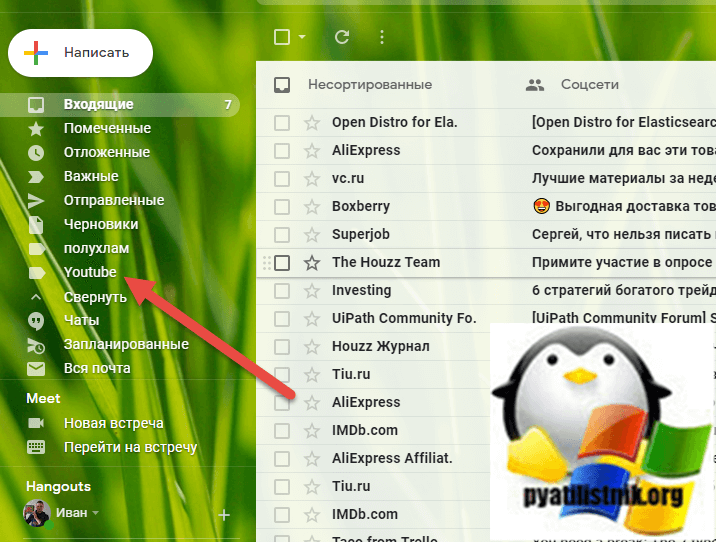

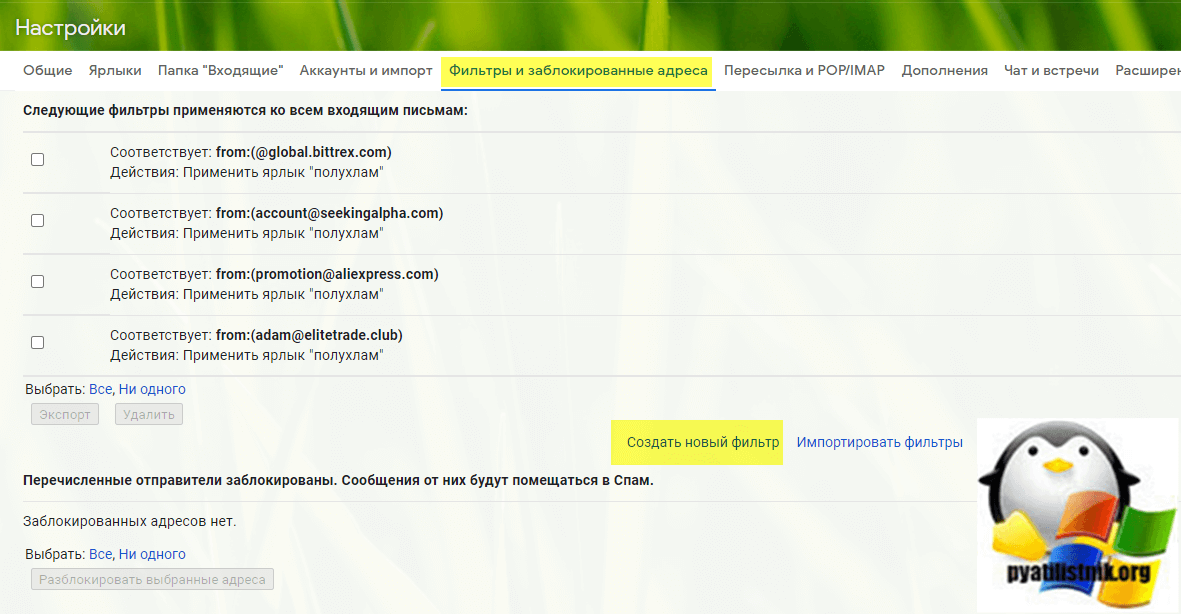
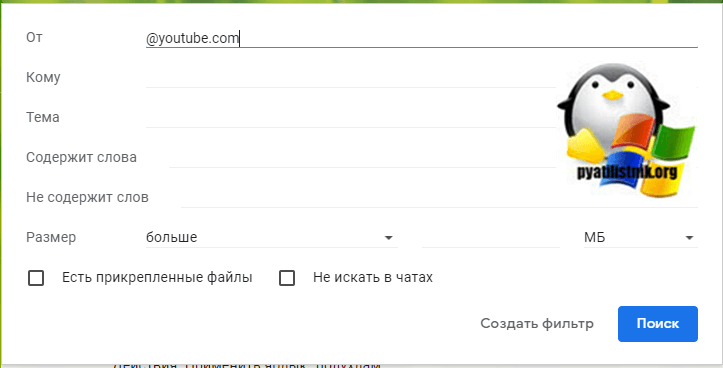
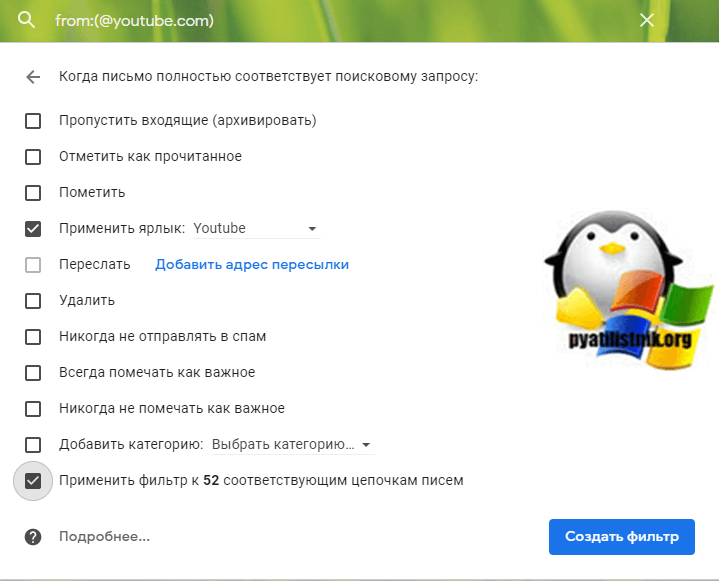
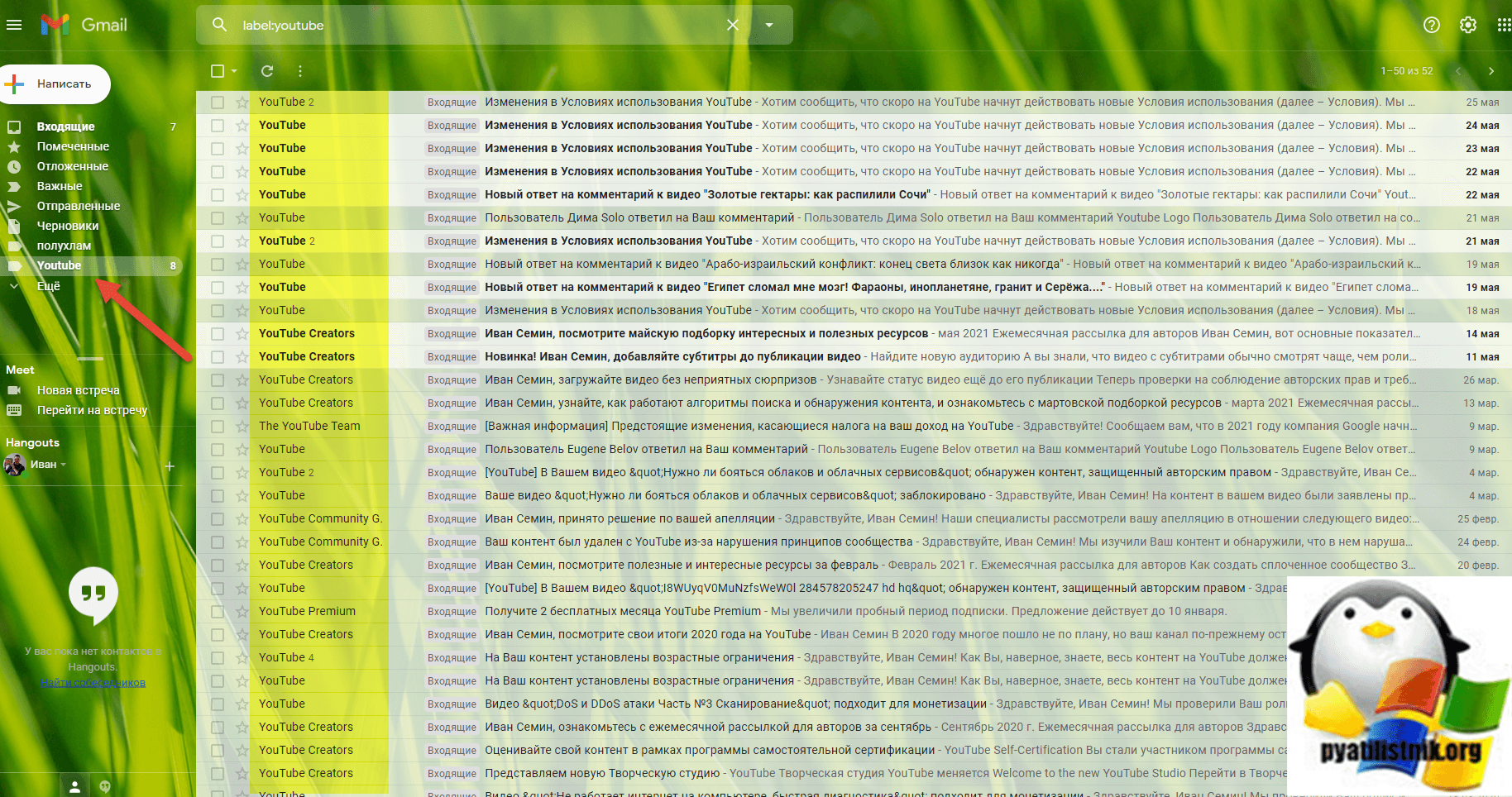






Спасибо, вы очень сильно упростили мне обработку почты, я теперь все красиво разложил и трачу куда меньше времени.
Благодарю вас за материал, стало легче использовать сервис.
В последний месяц просто завалена спамом от catalog.lenta, часто откровенно непристойного содержания. Пользователь я совсем элементарный. Подскажите, пожалуйста, пошагово, как сделать, чтобы это сразу отправлялось в папку спам, и не приходилось дважды в день по 20-30 штук удалять желания интима и предложения казино.
Баньте сразу домен, все, что идет после знака @. Так же можете пару раз нажать кнопку «Спам» в письме, после чего такие письма будут туда улетать, так же это будет сигналом для почтового сервиса, что такие письма нужно и другим людям класть в спам, не забывайте этим пользоваться.
Привет Иван, подскажи пожалуйста, куча адресов, нужно сделать пересылку на нужный ящик. Можно ли в одном условии «От кого содержит 1, 2, 3» сделать несколько отправителей через запятую или какой-либо другой символ-разделитель. Просто список ну оочень большой, а нужно чтобы правило работало.
Спасибо
А на каком почтовом сервисе?